- Установка и настройка софтфона X-Lite 3.0
- Как установить X-Lite 3.0?
- Как настроить X-Lite 3.0?
- Установка и настройка софтфона X-lite 4.5
- Как установить X-Lite 4.5?
- Как настроить X-Lite 4.5?
- Как позвонить?
- X-Lite — бесплатный VoIP софтфон для Windows/Linu x/Mac OS, а также немного о VoIP.
- X-Lite is now Bria — for teams and individuals
- X-Lite isn’t gone, it just has a new name – and a lot more features
- Take Calls Anywhere
- Easily Access Contacts
- Try More Features
- Management Portal
- Bria Teams for SMBs and Internal Teams
- Best experience for organizations with multiple users
- Unlimited voice and video calls and messaging between team members
- Instant messaging, 1:1 chat rooms, file sharing and more.
- Bria Solo for Individuals
- High-quality audio & video calling support
- Web portal for setting up account(s)
- Subscription can be used by a single user on up to three devices
- Why do our users love Bria?
- «Solid Softphone for SIP calls«
- Melissa A. IT Manager & Sales Executive
- «Simply the best«
- Oliver V. Co-Founder
- «Secure, reliable softphone«
- Miranda K. Director of Communications
- Frequently Asked Questions
Установка и настройка софтфона X-Lite 3.0
X-lite — это популярный бесплатный программный sip телефон для Windows, Mac Os и Linux. Для звонка с компьютера через X-lite ваш компьютер должен иметь: звуковую карту, колонки, микрофон.
Как установить X-Lite 3.0?
1. Cкачайте X-lite 3.0 (9 мб, rar )Запустите установочный файл и далее в открывшемся окне нажмите кнопку Next:
2. В следующем окне ознакомьтесь с лицензионным соглашением, выберите «I accept the agreement», подтверждая согласие с условиями, и нажмите на кнопку Next:
3. В следующем окне выберите папку, куда установить программный телефон X-Lite (по умолчанию это C:\Program Files\CounterPath\X-Lite) и нажмите кнопку Next:
4. В следующем окне отметьте, где создать ярлыки для запуска программного приложения и укажите параметры запуска приложения (автозапуск при загрузке ОС). После выбора необходимых параметров нажмите кнопку Next:
5. Далее подтвердите завершение установки, нажав кнопку Finish. По завершении установки X-Lite запустится автоматически. Если вы не желаете сразу запускать X-Lite, то снимите галку напротив LauchX-Lite в этом окне.
Как настроить X-Lite 3.0?
1. При первом запуске клиента X-Lite введите параметры вашего SIP аккаунта, нажав кнопку Add . :
2. В появившемся окне заполните все строки ( Все символы вводятся без пробелов):
- В строки Display Name, User name и Authorization user name введите свой SIP логин ( для юридических лиц SIP логин предоставляется при заключении договора)
- В строку Password введите свой пароль (для юридических лиц пароль предоставляется при заключении договора)
- В строку Domain введите sip.zebra.ru
После чего нажмите кнопку ОК, сохранив настройки, и закройте окно настройки аккаунта кнопкой Close.
3. Если все операции были проделаны верно, то в верхней части экрана клиента X-Lite появятся надписи:
Внимание! Если надписей нет,то Вы допустили ошибку при настройке клиента X-Lite.
Источник
Установка и настройка софтфона X-lite 4.5
X-lite — это популярный бесплатный программный sip телефон для Windows, Mac Os и Linux. Для звонка с компьютера через X-lite ваш компьютер должен иметь: звуковую карту, колонки, микрофон.
Как установить X-Lite 4.5?
Как настроить X-Lite 4.5?
1. При первом запуске клиента X-Lite введите параметры вашего SIP аккаунта, нажав кнопку Account Settings . :
2. В появившемся окне заполните все строки ( Все символы вводятся без пробелов):
- В строки Userid и Authorization name введите свой SIP логин (для пользователей карт связи это ваш номер карты)
- В строку Password введите свой пароль (для пользователей карт связи это PIN-код вашей карты)
- В строку Domain введите sip.zebra.ru
- В строку Displayname произвольное имя (ник) или свой SIP логин логин (для пользователей карт связи это ваш номер карты)
После чего нажмите кнопку ОК, сохранив настройки, и закройте окно настройки аккаунта кнопкой Cancel.
1. Если все операции были проделаны верно, то вы увидите окно:
Как позвонить?
После установки и настройки X-Lite для соединения с любым собеседником на клавиатуре программного телефона номер собеседника согласно правилам набора:
- для звонка по России набрать: 8 <код города или мобильного оператора>
- для международного звонка набрать : 8 -10
Источник
X-Lite — бесплатный VoIP софтфон для Windows/Linu x/Mac OS, а также немного о VoIP.
27-Авг-2009 03:11
● История пропущенных/принятых/набранных звонков (по умолчанию 10 записей в каждом списке, но может быть увеличена в настройках до 999)
Наверное, из бесплатных программных телефонов, это самый удобный. По крайней мере даже в свободных реализациях подобного программного обеспечения мне не встречалась функция записи разговора. Линий, правда, всего 2 — не так мало, но обычному человеку больше вряд ли и нужно. Конференц-связь с большим количеством участников популярна в бизнесе, а не в домашних звонках. Плюс у программы в принципе, интуитивно понятный интерфейс — она сделана наподобие телефона, поэтому вопросов возникнуть особых не должно. К тому же многие VoIP-операторы предлагают именно эту программу скачать со своего сайта (что я бы не стал делать, лучше все брать с офсайта — проблем потом меньше будет), то есть программа весьма популярна.
Минусы конкретно программы (на мой взгляд):
● 2 независимых линии. Бывает так, что нужно и больше для конференц-связи, а увы, этого нет.
Всех этих минусов нет у старшего брата X-Lite — eyeBeam — там 6 независимых линий, плюс возможность вбить 10 SIP-аккаунтов, плюс доступна функция трансфера вызова (проще говоря перевод вызова), когда осуществляется звонок одному, потом другому, в момент осуществления трансфера обе линии объединяются между собой, а инициатор трансфера отключается от обеих линий. Но эта программка стоит денег, поэтому мы на ней не останавливаемся.
Системные требования X-Lite:
Sound Adapter: Full-duplex, 16-bit
Sound Adapter: Full-duplex, 16-bit
Кого удивили столь «огромные» требования для «болталки» (может, у кого-то старый компьютер) — они приведены с учетом того, что программа может осуществлять видео-звонки.
Кто не знаком с технологией VoIP, рекомендую ознакомиться с этой статьей . Касательно SIP-протокола можно почерпнуть сведения здесь .
Почему я решил здесь выложить эту программку? Потому что сейчас будущее Skype довольно туманно, и, хотя я никогда его не любил, очень многие к нему привыкли. Поэтому сейчас многие в поиске альтернативных способов общения, и тут самым распространенным как раз и является SIP.
SIP-протокол очень схож с Jabber-протоколом . Даже аккаунты имеют одинаковый вид — как E-mail.
● Бесплатное неограниченное безлимитное общение и обмен текстовыми сообщениями с пользователями других SIP-сетей, если этого не ограничивает VoIP-провайдер (есть которые ограничивают, а есть, которые — нет)
Собственно, все, как и в Skype. Есть возможность (обуславливается условиями и тарифами оператора) звонить на стационарные и мобильные телефоны различных стран по довольно низким тарифам. При этом самым привлекательным остается общение по типу компьютер-компьютер, поскольку это p2p. Компьютер не обязательно может быть компьютером, это может быть и мобильный телефон, или смартфон, или коммуникатор с 3G и/или Wi-Fi и установленным приложением, работающим с SIP-протоколом.
Может ли IP-телефония быть полностью бесплатной? При p2p-общении — разумеется. Правда, есть один нюанс. Протокол протоколом, но для сжатия речи используются определенные кодеки (равно как звук мы сжимаем в mp3 или во что-то еще и т.д.). Так вот. Некоторые из этих кодеков открытые, а некоторые проприетарные. Соответственно, в бесплатных или свободных программах проприетарные кодеки можно даже не искать — их там не будет, поскольку за их использование компании-производителю кодека надо делать лицензионные отчисления. Ну, а если говорить о бесплатности звонков на стационарные телефоны — нереал. О взломе SIP-прокси писать не буду. Даже если найти оператора с рекламными бесплатными направлениями — туда все равно не позвонишь, пока денег на счет не положишь. Да и количество линий в бесплатных или свободных программах никто более 2-х увеличивать не собирается, похоже. Хотя, это уже дело функционала, а не кодеков и лицензий на них.
Но в общем, SIP — это почти аналог Skype. Бесплатное безлимитное общение внутри сети + возможность такого же общения с другими SIP-сетями, чего нет в Skype, как есть в Jabber, но нет в ICQ, правда, если провайдер не ограничивает. Некоторые провайдеры ограничивают.
Итак, программу скачали и установили, но как быть с ней дальше? А никак. Теперь наступил самый ответственный момент — надо выбрать оператора IP-телефонии. Резонный вопрос — зачем? С другой стороны, а как без него? Skype коннектится к серверам eBay, благодаря чему клиент отображается как в сети, и, таким образом, и он имеет возможность звонить, и ему. Поэтому без сервера, а, значит, и без оператора — никак.
И вот с операторами тут сложнее. Это не Skype, который один. VoIP-операторов немало. Лично я пользуюсь двумя. Правда, в X-Lite крайне неудобно переключаться между двумя, поскольку надо вводить заново настройки
Поэтому все, что написано ниже — это не реклама. Это лишь мои личные впечатления и ощущения от пользования сетями 2-х операторов. Бесплатные безлимитные звонки абонентам сети по p2p предоставляет каждый, правда, у одного открытая сеть, а у другого — закрытая, то есть один предоставляет общение только внутри своей сети, а другой — и с остальными SIP-сетями, разумеется, если доступ к другой SIP-сети извне не запрещен, то есть если это не закрытая сеть. Каждый вправе выбрать наиболее понравившегося оператора VoIP-телефонии, как по возможностям, так и по ценам. Достаточно погуглить по фразам SIP оператор, VoIP оператор, и найдется немало провайдеров. Я же пройдусь по двум и опишу плюсы и минусы.
Источник
X-Lite is now Bria — for teams and individuals
The era of X-Lite has come to and end, making way for superior softphone solutions with Bria Teams for teams and Bria Solo for individuals.
START A FREE TRIAL
X-Lite isn’t gone, it just has a new name – and a lot more features
Take Calls Anywhere
With apps for desktop and mobile, take your communications wherever you go.
Easily Access Contacts
Integrate your address book, Outlook, and even Google contacts to quickly make calls.
Try More Features
Get HD calls, call recording, call transfer, auto-answer, and more with your FREE trial.
Management Portal
Easily set up and configure your voice service(s) from within a convenient web portal.
Bria Teams for
SMBs and Internal Teams
Looking for a solution for your business or team? Look no further! Bria Teams combines support for multiple SIP accounts with team communication and collaboration services from CounterPath, making it the ultimate business UC solution.
 Best experience for organizations with multiple users
Best experience for organizations with multiple users
 Unlimited voice and video calls and messaging between team members
Unlimited voice and video calls and messaging between team members
 Instant messaging, 1:1 chat rooms, file sharing and more.
Instant messaging, 1:1 chat rooms, file sharing and more.
Bria Solo for Individuals
A best-in-class softphone to pair with your VoIP service to make and receive calls.
 High-quality audio & video calling support
High-quality audio & video calling support
 Web portal for setting up account(s)
Web portal for setting up account(s)
 Subscription can be used by a single user on up to three devices
Subscription can be used by a single user on up to three devices
Why do our users love Bria?
«Solid Softphone for SIP calls«
The largest benefit to this software is convenience and cost effectiveness. Bria is compatible with many third party applications and most SIP providers will offer configuration support. The combined softphone and USB headset cost is much less than a VOIP phone / headset combo and has no desktop footprint.
 Melissa A. IT Manager & Sales Executive
Melissa A. IT Manager & Sales Executive
«Simply the best«
Besides the obligatory upgrade + smaller issues with transferring calls, my overall experience is overwhelmingly positive. We’ve used another softphone provider before and simply switched over completely to Bria after an endless road of issues. That road has come to an end now, and we’re very happy with Bria.
 Oliver V. Co-Founder
Oliver V. Co-Founder
«Secure, reliable softphone«
I have been using Counterpath products, including Bria, for nearly five years. It is a great, solidly performing, secure softphone. I love that Counterpath is always on top of updates and security patches for their product. This is my number one priority for a softphone. Bria is affordable, lightweight, and easy to use.
 Miranda K. Director of Communications
Miranda K. Director of Communications
Frequently Asked Questions
What is the difference between Bria Solo and Bria Teams?
Bria Solo is a stand-alone softphone solution that needs to be paired with a call server or VoIP service to make calls, while Bria Teams comes with a CounterPath-hosted Team Voice and Team Messaging service for intra-team communication and collaboration. Bria Solo is targeted towards individual users for personal or business use, where as Bria Teams is for internal teams and small businesses.
What is the difference between Bria Teams and Bria Enterprise?
Bria Enterprise is an enterprise-grade UC solution for small to mid-sized enterprises, service providers, and channel partners. While it has similar services to Bria Teams like messaging and video conferencing, it does not include a team voice service and instead is meant to be paired with a call server or VoIP service. Additionally, the configuration for voice accounts and settings is limited within the Bria Teams portal, so organizations looking for Active Directory integration, sophisticated dial plans, and further customization should explore Bria Enterprise.
What are Virtual Meeting Rooms?
Virtual Meeting Rooms are a part of the CounterPath-hosted collaboration service. They provide:
- Unlimited HD audio and video calls, with hosting capabilities for up to 200 participants
- Integrated screen sharing with participants
- An integrated messaging panel within the conference session
- Access for web-based participants to join from any device with a web browser
- Access for dial-in participants, with localized phone numbers for 75 locations in 46 countries
What would I need to start an immediate work from home solution with one of your Bria products?
That depends on what your unique business needs are as far as daily communication is concerned. For most small businesses, Bria Teams would be ideal for keeping in touch with colleagues, and using web-based voice or video conferencing to meet with external contacts. For businesses with greater outbound calling needs, like call centers or sales teams, a VoIP service or call server is integral for making calls outside of the organization. This could be used with either Bria Teams or Bria Enterprise, depending on the size of the deployment.
Источник
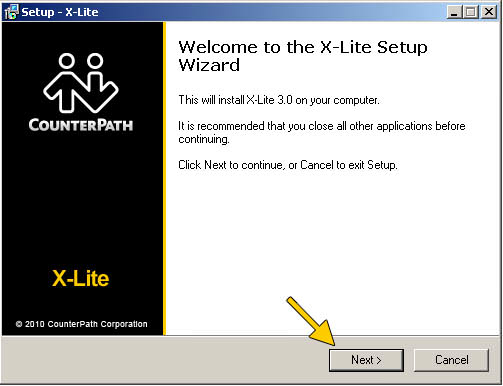
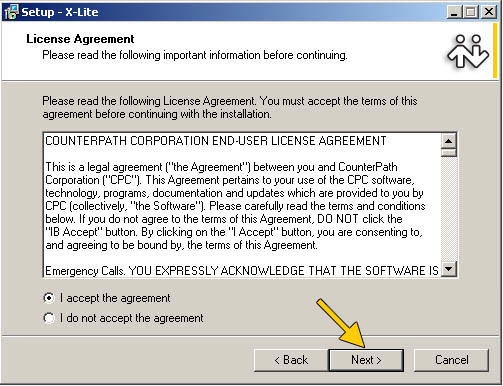
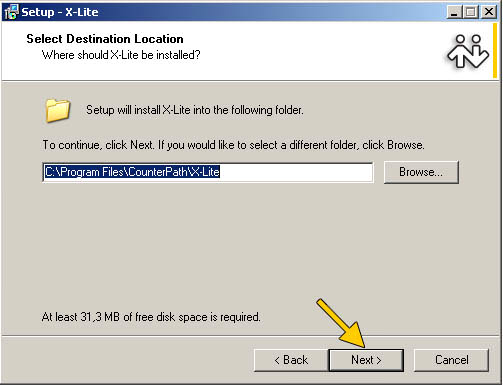
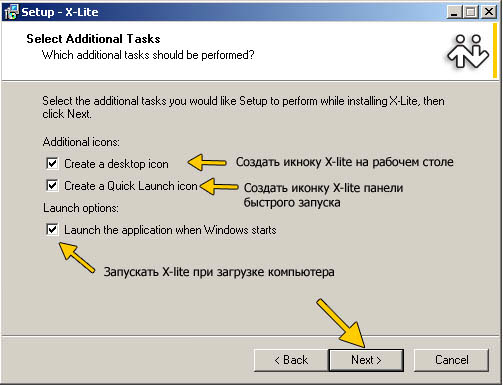
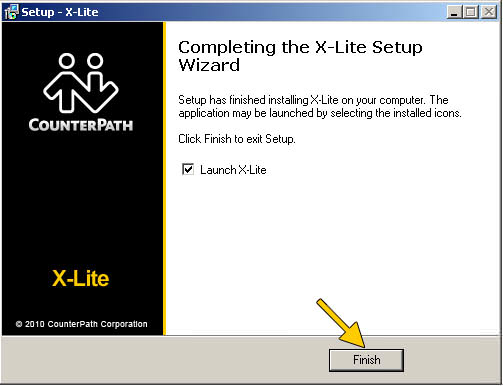
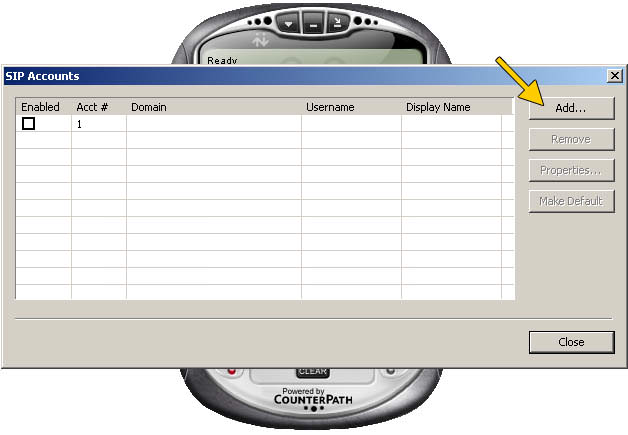

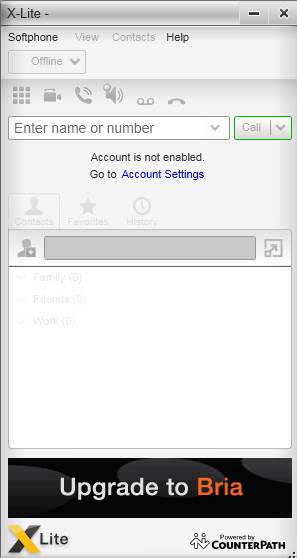
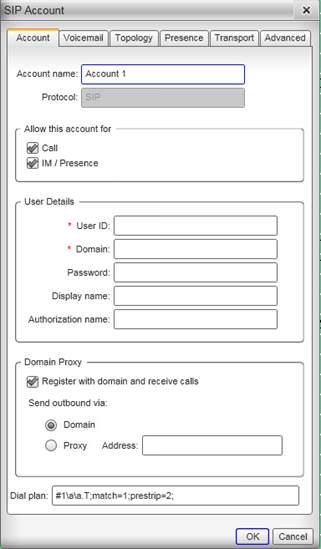
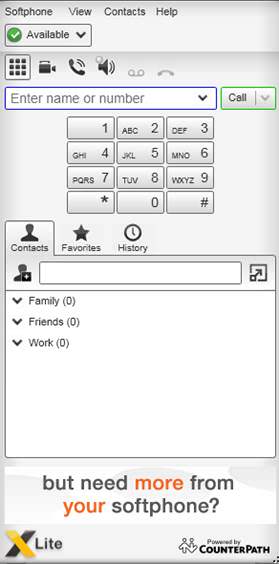







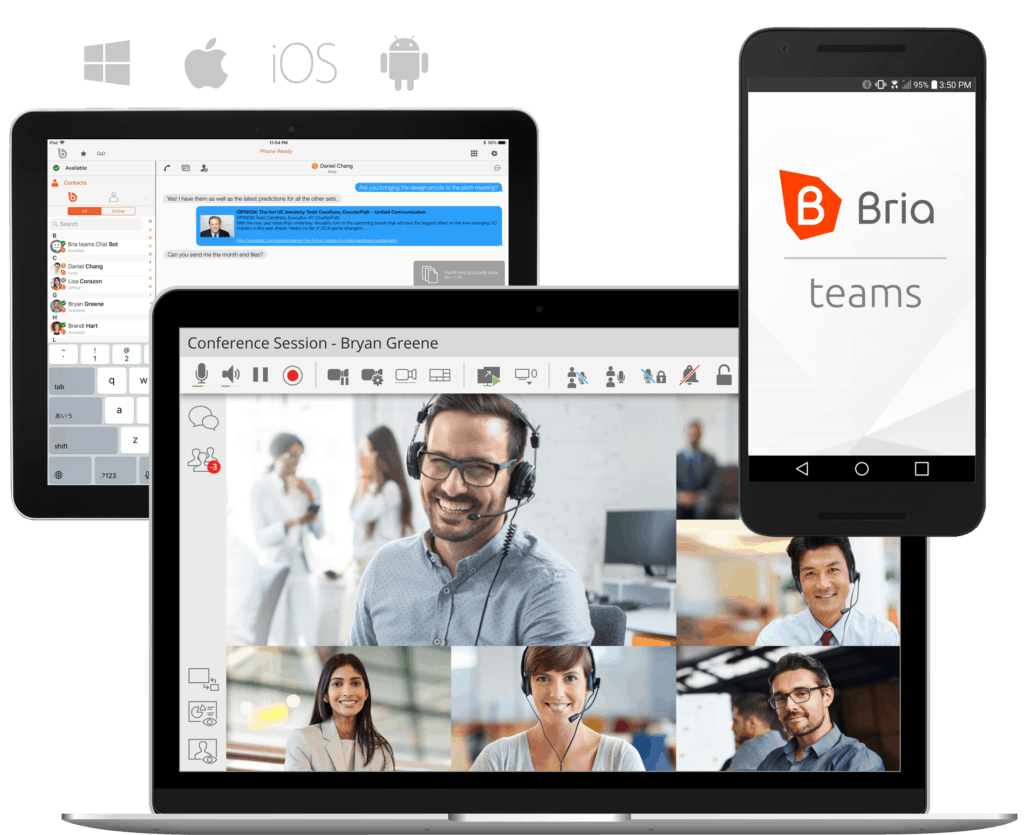
 Best experience for organizations with multiple users
Best experience for organizations with multiple users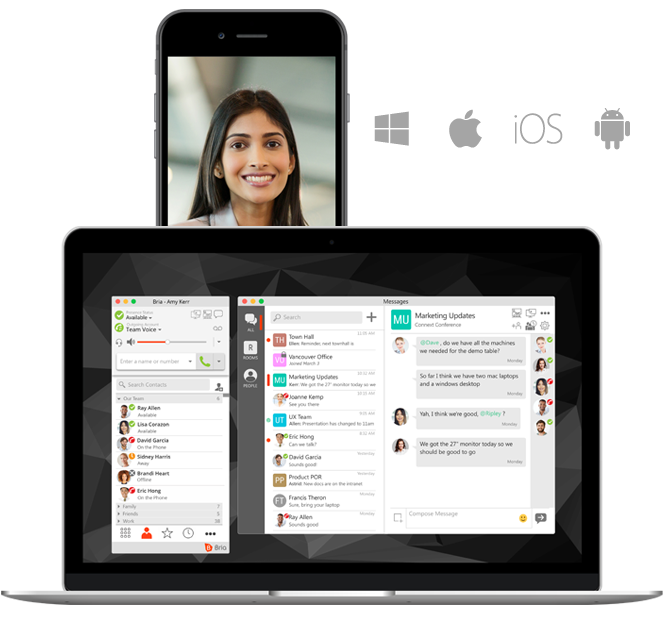
 Melissa A. IT Manager & Sales Executive
Melissa A. IT Manager & Sales Executive Oliver V. Co-Founder
Oliver V. Co-Founder Miranda K. Director of Communications
Miranda K. Director of Communications


